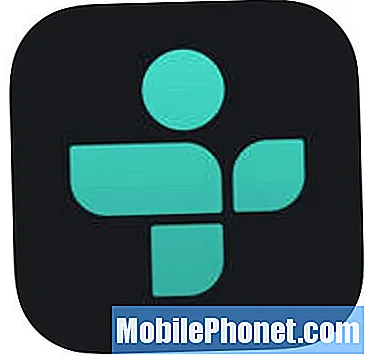Zawartość
- 1. Odłącz MacBooka od zasilania.
- 2. Wyłącz MacBooka Pro JAK NAJSZYBCIEJ
- 3. Odłącz wszystkie kable i akcesoria
- 4. Wydobądź jak najwięcej wody z MacBooka
- 5. Otwórz MacBooka
- 6. Zapakuj w Silica
- 7. Głębokie czyszczenie
- Macbook Water Damage Repair, Warranty i Insurance Options
- Kup MacBooka Pro 2018 dla lepszego wyświetlania
To jest to, co musisz zrobić, aby uchronić MacBooka Pro przed uszkodzeniem przez wodę. Działaj szybko, aby wyłączyć zasilanie, i wypuść wodę, ponieważ to pomoże.
Piszę ten przewodnik na MacBooku Pro, na którym zalałem filiżankę lub więcej wody, zakrywając klawiaturę i pobierając ją za ekran.
Uszkodzenie wody jest większym problemem na MacBooku Pro, MacBooku lub MacBooku Air niż na iPhonie, ale nadal możesz zapisać swój notebook, jeśli będziesz działać szybko, a szczęście będzie po twojej stronie.

Działaj szybko, aby chronić MacBooka przed uszkodzeniem przez wodę.
Uszkodzenia wodne w MacBooku są łatwiejsze do odzyskania niż piwo, pop lub inne płyny, ale nic nie jest gwarantowane.
Ta droga DIY to dopiero początek i niestety korozja może zniszczyć ważne części MacBooka Pro nawet przy minimalnej ekspozycji. Oto, co musisz zrobić.
- Odłącz MacBooka od zasilania.
- Wyłącz go całkowicie.
- Odłącz wszystkie kable i akcesoria
- Uzyskaj jak najwięcej wody z MacBooka Pro lub poza nią.
- Jeśli to możliwe, otwórz MacBooka.
- Zapakuj w krzemionkę.
- Kontynuuj głębokie czyszczenie.
Pierwsze cztery kroki to te, które możesz wykonać samodzielnie, i które musisz wykonać szybko.
1. Odłącz MacBooka od zasilania.

Odłącz przewód zasilający od MacBooka lub MacBooka Pro.
Miej na uwadze bezpieczeństwo osobiste. Nie chcesz zostać porażony prądem przez komputer. Jeśli laptop jest całkowicie zanurzony, może być konieczne wyłączenie zasilania wyłącznika.
Nawet bez podłączonego zasilania należy zachować ostrożność przy zasilaniu bateryjnym. Jeśli jest za gorąco, palenie lub inne dziwne znaki nie dotykają Macbooka Pro. Jeśli jest to bezpieczne, to co robić.
W większości nowoczesnych modeli MacBooków i MacBooków Pro nie można wyjąć baterii.
2. Wyłącz MacBooka Pro JAK NAJSZYBCIEJ
Po odłączeniu zasilania wyłącz MacBooka tak szybko, jak to możliwe. Może być konieczne przytrzymanie przycisku zasilania przez 10 sekund lub użycie normalnej procedury wyłączania.
W tym momencie nie martw się o zapisywanie dokumentów, musisz jak najszybciej wyjąć wodę z MacBooka i wyłączyć zasilanie.
3. Odłącz wszystkie kable i akcesoria
Jeśli MacBook Pro jest podłączony do stacji dokującej, monitora lub innych akcesoriów, musisz je usunąć.
Zapobiega to zniszczeniu wody spowodowanemu uszkodzeniami podłączonymi do komputera i otwiera te porty, aby usunąć wodę.
4. Wydobądź jak najwięcej wody z MacBooka

Na tym etapie musisz wyjąć wodę z MacBooka. Woda siedzi na klawiaturze i w obszarze zawiasów wzdłuż krawędzi MacBooka.
Odwróciłem MacBooka Pro na bok i potrząsnąłem nim, żeby wypić wodę. Z taką ilością wody, trzymając ją na boki i trzęsąc się jak to możliwe, ruszyłem na puszkowane powietrze.
Spryskując od najsuchszej strony do najbardziej mokrej, użyłem wzoru rozpylania z boku na bok, aby uzyskać wodę z mojej klawiatury Macbook Pro i wzdłuż zawiasu.
Nie używaj suszarki ani niczego gorącego do chłodzenia MacBooka Pro.
Jest to krok, który musisz wykonać szybko i który możesz chcieć powtórzyć kilka razy, aż przestaniesz widzieć wodę wypływającą z MacBooka Pro.
5. Otwórz MacBooka
Nowoczesne modele MacBooka, MacBooka Air i MacBooka Pro są trudniejsze do otwarcia, ale możesz to zrobić, jeśli masz odpowiednie narzędzia. Użyłem zestawu narzędzi iFixit do odkręcenia śrub MacBook Pro, a następnie użyłem małych gitarowych podkładek dystansowych, aby odczepić krawędzie, aby móc wyjąć przycisk z mojego MacBooka Pro.
Z tym otwarciem ponownie użyłem puszkowanego powietrza, a potem przeszedłem do Silica.
6. Zapakuj w Silica

Przyklej komputer MacBook Pro do krzemionki, aby go wysuszyć.
Miałem szczęście mieć przyjaciela z dużą ilością żelu krzemionkowego. MacBook Pro spakowałem w plastikowym pojemniku wypełnionym żelem krzemionkowym przez 72 godziny. W tym czasie przełączałem pakiety raz. W tym kroku użyłem co najmniej 20 funtów krzemionki.
Kiedy wprowadziłem MacBooka Pro, ekran miał za sobą wodę i migotał, zanim go wyłączyłem. Po tym procesie ekran wygląda idealnie, a MacBook Pro działa, ale to nie koniec i jest przypadek, aby nie włączyć go ponownie i przejść do głębokiego czyszczenia. Możesz zrobić DIY do głębokiego czyszczenia, ale bądź przygotowany na wydawanie pieniędzy i dużo czasu.
Możesz kupić żel krzemionkowy na Amazon, a możesz także znaleźć je w sprzedaży w lokalnych sklepach hobbystycznych.
7. Głębokie czyszczenie
W tym momencie mój MacBook Pro działa, ale iFixit ostrzega, że nie jestem jeszcze w lesie.
Woda może powodować korozję, która może spowodować kilka dni, tygodni lub miesięcy.
Dzięki temu przewodnikowi iFixit możesz zburzyć MacBooka Pro i użyć listy narzędzi do sprawdzenia, czy MacBook nie jest uszkodzony.
Na tym etapie nie mogę usprawiedliwić wydawania prawie 1000 dolarów na sprzęt i części do naprawy mojego MacBooka Pro, zwłaszcza biorąc pod uwagę, że być może będę musiał naprawić części płyty logicznej poza moim obszarem specjalizacji i wydać więcej na części zamienne.
Mam zamiar wycofać mojego MacBooka Pro i szukać głębszej korozji, ale na tym etapie mogę po prostu zobaczyć, co się stanie. Jeśli masz szczęście, Twój MacBook przetrwa bez dalszej pracy, ale to nie jest gwarantowane.
Należy wykonać kopię zapasową MacBooka i regularnie tworzyć kopie zapasowe.
Macbook Water Damage Repair, Warranty i Insurance Options
Jeśli nie chcesz iść w drogę do majsterkowania w celu głębokiego czyszczenia, możesz poszukać profesjonalnej pomocy, ale musisz być przygotowany na wydanie przyzwoitej kwoty.
Zacznijmy od gwarancji. AppleCare nie obejmuje uszkodzeń płynów. To jest gwarancja, którą mam, a to oznacza, że Apple nie naprawi szkód wodnych za darmo. Mogę stracić gwarancję teraz, gdy są uszkodzenia wody. To wszystko było oferowane przez Apple, gdy kupiłem MacBooka Pro.
Jeśli kupiłeś MacBooka po czerwcu 2017, możesz mieć AppleCare + for Mac. Jeśli to zrobisz, otrzymasz ochronę przed przypadkowym uszkodzeniem, w tym uszkodzeniem wody. Nadal musisz zapłacić 299 USD opłaty serwisowej za inne szkody, ale to jest tanie w porównaniu z naprawą bez gwarancji.
Jeśli musisz zapłacić Appleowi za naprawę uszkodzonego Macbooka Pro, mogą poprosić o 840 do 1340 dolarów. Możesz oczekiwać, że Apple wyśle to do naprawy.
Możesz także szukać autoryzowanego centrum napraw na miejscu. Możesz szukać autoryzowanego partnera Apple lub strony trzeciej. Kiedy rozejrzysz się dookoła, powinieneś spodziewać się wyraźnego oszacowania, a także rozmowy przed każdą pracą, która przekroczy ten szacunek, gwarancję na naprawy przez 30 do 45 dni i dobre recenzje.
Podczas zajmowania się tym problemem widziałem wiele postów online mówiących, że właściciele domów lub najemcy ubezpieczają MacBooka od szkód spowodowanych przez wodę. Chociaż możesz sprawdzić u swojego agenta, okazało się, że nie ma to miejsca w wypadku.
Jeśli mój MacBook Pro zmarł w wyniku uderzenia pioruna, pożaru lub zalania wodą spowodowanego awarią kanalizacji, na które mam ubezpieczenie, prawdopodobnie zostałby pokryty, ale przypadkowe uderzenie w nią wody nie jest objęte wieloma zasadami.
Ostatecznie mogę skończyć z koniecznością zakupu MacBooka Pro 2018, jeśli korozja zakończy się problemem.
7 powodów, aby kupić MacBooka Pro 2018 i 4 powody, dla których nie